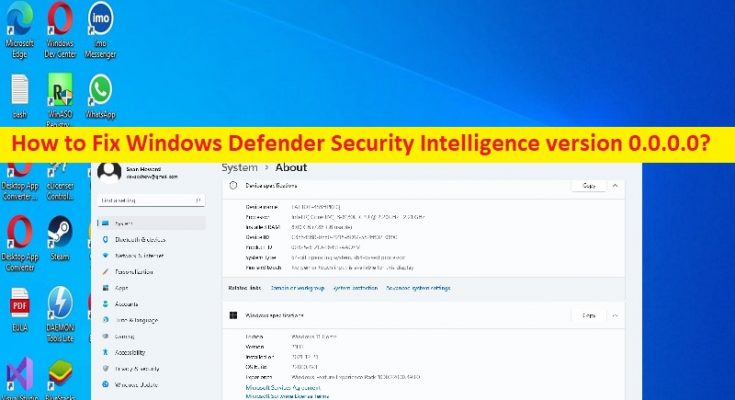Was ist das Problem „Windows Defender Security Intelligence Version 0.0.0.0“ in Windows 10?
In diesem Artikel werden wir besprechen, wie das Problem mit Windows Defender Security Intelligence Version 0.0.0.0 in Windows 10 behoben werden kann. Sie werden mit einfachen Schritten/Methoden zur Lösung des Problems geführt. Lassen Sie uns die Diskussion beginnen.
Problem „Windows Defender Security Intelligence Version 0.0.0.0“: Es ist ein häufiges Windows-Problem, das als Windows Defender-Problem angesehen wird. Dieses Problem weist darauf hin, dass beim Versuch, das Windows Defender-Sicherheitsprogramm auf einem Windows 10-Computer zu aktualisieren, die Fehlermeldung Windows Defender Security Intelligence Version 0.0.0.0 angezeigt wird, wenn das Update nicht installiert werden kann. In gewisser Weise können Sie das Windows Defender-Sicherheitsintelligenz-Update auf dem Computer nicht abschließen und wenn Sie versuchen, eine Aktualisierung durchzuführen.
Das Problem kann mehrere Gründe haben, darunter die Beschädigung von Systemdateien oder der Registrierung oder des Systemabbilds, beschädigter Windows Defender, Malware- oder Vireninfektionen im Computer und andere Probleme. Manchmal tritt diese Art von Problem aufgrund vorübergehender Probleme im Computer auf. Sie können das Problem beheben, indem Sie einfach Ihren Computer neu starten. Es ist möglich, das Problem mit unserer Anleitung zu beheben. Gehen wir zur Lösung.
Wie behebt man das Problem mit Windows Defender Security Intelligence Version 0.0.0.0 in Windows 10?
Methode 1: Reparieren Sie Windows Defender Security Intelligence Version 0.0.0.0 mit „PC Repair Tool“
‘PC Repair Tool’ ist eine einfache und schnelle Möglichkeit, BSOD-Fehler, DLL-Fehler, EXE-Fehler, Probleme mit Programmen/Anwendungen, Malware- oder Vireninfektionen im Computer, Systemdateien oder Registrierungsprobleme und andere Systemprobleme mit nur wenigen Klicks zu finden und zu beheben .
Methode 2: Installieren Sie Windows Defender manuell
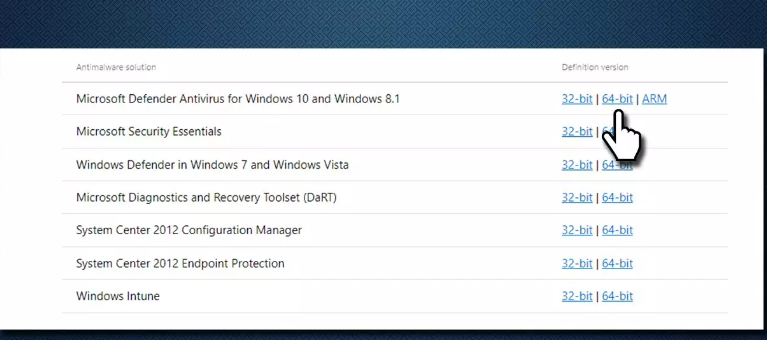
Eine Möglichkeit, das Problem zu beheben, besteht darin, Windows Defender manuell herunterzuladen und auf dem Computer zu installieren. Dazu müssen Sie die offizielle Microsoft-Website besuchen und entsprechend Ihrer Windows-Version wie Windows 10 64-Bit nach Microsoft Defender Antivirus für Windows 10 suchen oder suchen, es herunterladen und dann das Installationsprogramm ausführen, um es zu installieren. Überprüfen Sie nach der Installation, ob das Problem behoben ist.
Methode 3: Setzen Sie die Windows Defender-App zurück
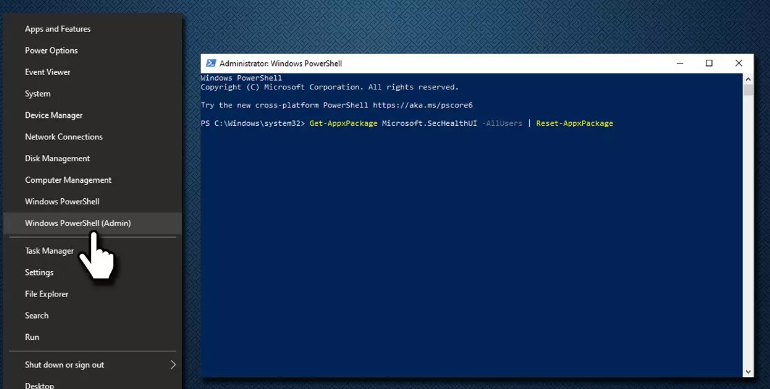
Das Zurücksetzen der Windows Defender-App kann das Problem beheben.
Schritt 1: Klicken Sie mit der rechten Maustaste auf das Startmenü und wählen Sie „Windows Powershell (Admin)“
Schritt 2: Geben Sie den folgenden Befehl ein oder kopieren Sie ihn und fügen Sie ihn ein und drücken Sie die Eingabetaste, um ihn auszuführen.
Get-AppxPackage Microsoft.SecHealthUI -AllUsers | Reset-AppxPackage
Schritt 3: Starten Sie Ihren Computer neu und prüfen Sie, ob das Problem behoben ist.
Methode 4: SFC-Scan und DISM-Scan ausführen
Sie können den SFC-Scan und den DISM-Scan ausführen, um Beschädigungen in Systemdateien und im Systemabbild zu reparieren und das Problem zu beheben.
Schritt 1: Geben Sie „cmd“ in das Windows-Suchfeld ein und drücken Sie die Tasten „SHIFT + ENTER“ auf der Tastatur, um die „Eingabeaufforderung als Administrator“ zu öffnen.
Schritt 2: Geben Sie den folgenden Befehl ein und drücken Sie nach jedem Befehl die Eingabetaste, um ihn auszuführen.
sfc /scannen
DISM /Online /Cleanup-Image /CheckHealth
DISM /Online /Cleanup-Image /ScanHealth
DISM /Online /Cleanup-Image /RestoreHealth
Schritt 3: Starten Sie nach der Ausführung Ihren Computer neu und prüfen Sie, ob das Problem behoben ist.
Methode 5: Windows neu installieren
Wenn das Problem weiterhin besteht, können Sie das Windows-Betriebssystem neu installieren, um es zu beheben.
Schritt 1: Öffnen Sie Ihren Browser und besuchen Sie die offizielle Microsoft-Website und laden Sie Windows 10-Installationsmedien herunter
Schritt 2: Doppelklicken Sie auf das heruntergeladene Windows-Installationsmedium und stimmen Sie den Bedingungen zu, wählen Sie die Option Installationsmedium (USB-Flash-Laufwerk, DVD oder ISO-Datei) für einen anderen PC erstellen und klicken Sie auf Weiter und aktivieren Sie das Kontrollkästchen Empfohlene Optionen für diesen PC verwenden und klicken Sie auf Nächste
Schritt 3: Wählen Sie „ISO-Datei“ und klicken Sie auf „Weiter“. Wenn Sie fertig sind, stecken Sie es in Ihren problematischen Computer und starten Sie Ihren Computer neu
Schritt 4: Wenn der Bootvorgang beginnt, drücken Sie „F2“, „Entf“ oder eine andere vom BIOS unterstützte Taste, um in den BIOS-Modus zu gelangen
Schritt 5: Suchen Sie nach dem Boot-Abschnitt und ändern Sie die Boot-Priorität auf Flash-Laufwerk und starten Sie Ihren Computer neu und folgen Sie den Anweisungen auf dem Bildschirm, um die Windows-Installation abzuschließen. Überprüfen Sie nach der Installation, ob das Problem behoben ist.
Fazit
Ich bin sicher, dass dieser Artikel Ihnen geholfen hat, wie Sie das Problem mit Windows Defender Security Intelligence Version 0.0.0.0 in Windows 10 auf einfache Weise beheben können. Sie können dazu unsere Anweisungen lesen und befolgen. Das ist alles. Für Anregungen oder Fragen schreiben Sie bitte in das Kommentarfeld unten.